
PHP-Editor Yuzi teilt die Methode zur Lösung der langsamen Laufgeschwindigkeit von Win10-Computern. Das Win10-System belegt eine große Menge an Ressourcen und kann dazu führen, dass der Computer langsamer wird. Zu den Lösungen gehören das Bereinigen von Systemmüll, das Optimieren von Systemeinstellungen, das Deaktivieren selbststartender Programme, das Aktualisieren von Hardware usw. Mit diesen Methoden können Sie die Laufgeschwindigkeit Ihres Win10-Computers effektiv verbessern und Ihren Computer flüssiger und schneller machen.
Methode 1: Unnötige Dienste ausschalten
Es gibt einige Dienste in Win10, die nicht aktiviert werden müssen, wie z. B. Connected User Experiences und Telemetry, ein peripherer Dienst in Microsoft, der hauptsächlich zum Sammeln von Fehlerinformationen und verwendet wird Der enge Zugriff auf das System hat keine großen Auswirkungen, aber das Einschalten verlangsamt das System erheblich. In Win10 gibt es mehrere ähnliche Dienste, und wir können normalerweise entsprechend unseren Anforderungen auswählen.
Die Methode zum Deaktivieren des Dienstes besteht darin, Win+R zu verwenden, um das Dialogfeld „Ausführen“ aufzurufen, „Services.msc“ einzugeben, um das Dienstfenster zu starten, dann den ersten Buchstaben des Dienstes einzugeben, der deaktiviert werden soll, und schließlich das Doppelte zu verwenden -Klicken Sie auf „Deaktivieren“.
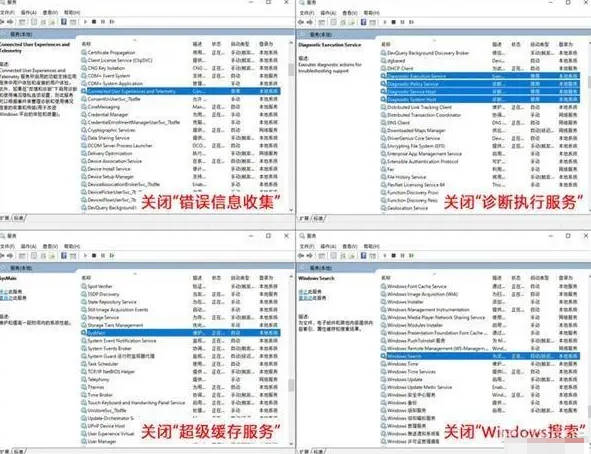
Methode 2: Regelmäßige Optimierung von Solid-State-Laufwerken
Solid-State-Laufwerke werden nach längerer Nutzung „langsamer“, was einerseits an zu wenig verbleibendem Speicherplatz auf der Festplatte liegt Laufwerk, und andererseits führt die Hauptsteuerung die Speicherbereinigung nicht rechtzeitig durch. Win10 verfügt über eine integrierte Speicherbereinigungsfunktion für Solid-State-Laufwerke (z. B. TRIM), die sich unter „Dieser PC“ → Festplatte → „Eigenschaften“ → „Extras“ → Registerkarte „Optimierung“ befindet. Sie werden feststellen, dass Win10 tatsächlich sehr intelligent ist und Solid-State-Laufwerke und mechanische Festplatten genau identifizieren kann (die Eingabeaufforderung lautet „Festplatte“). Die mechanische Festplatte führt die Defragmentierung durch, während das Solid-State-Laufwerk TRIM durchführt.
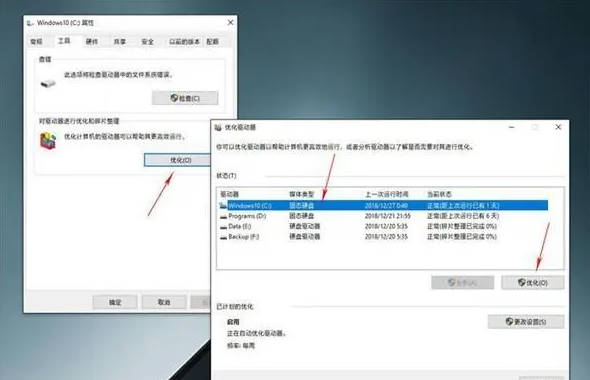
Das obige ist der detaillierte Inhalt vonSo lösen Sie das Problem der langsamen Laufgeschwindigkeit eines Win10-Computers_So lösen Sie das Problem der langsamen Laufgeschwindigkeit eines Win10-Computers. Für weitere Informationen folgen Sie bitte anderen verwandten Artikeln auf der PHP chinesischen Website!
 Der Win10-Bluetooth-Schalter fehlt
Der Win10-Bluetooth-Schalter fehlt
 Warum werden alle Symbole in der unteren rechten Ecke von Win10 angezeigt?
Warum werden alle Symbole in der unteren rechten Ecke von Win10 angezeigt?
 Der Unterschied zwischen Win10-Ruhezustand und Ruhezustand
Der Unterschied zwischen Win10-Ruhezustand und Ruhezustand
 Win10 pausiert Updates
Win10 pausiert Updates
 Was tun, wenn der Bluetooth-Schalter in Windows 10 fehlt?
Was tun, wenn der Bluetooth-Schalter in Windows 10 fehlt?
 Win10 stellt eine Verbindung zum freigegebenen Drucker her
Win10 stellt eine Verbindung zum freigegebenen Drucker her
 Bereinigen Sie den Müll in Win10
Bereinigen Sie den Müll in Win10
 So geben Sie den Drucker in Win10 frei
So geben Sie den Drucker in Win10 frei




